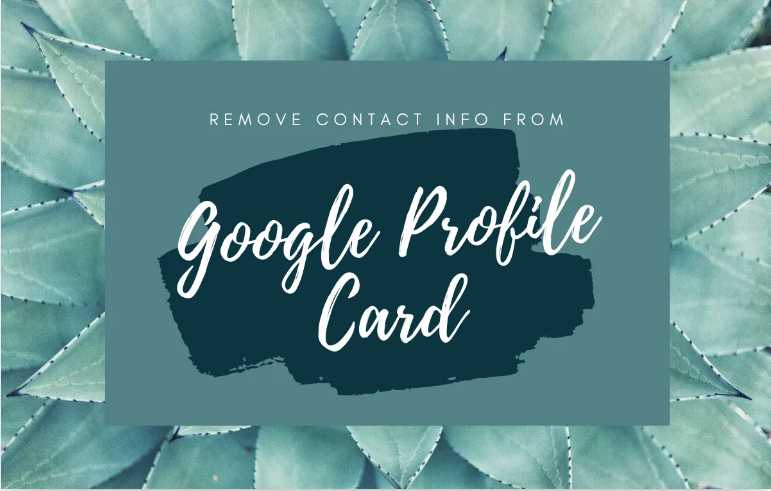Cách thêm trò chơi Windows Store vào Steam
Vâng, steam không phải là nơi duy nhất mà bạn có thể cài đặt trò chơi. Có những nền tảng hoặc ứng dụng khác có thể chạy trò chơi, chẳng hạn như Xbox và ứng dụng Xbox hoặc cả Microsoft Store. Phải thừa nhận rằng không ai thực sự truy cập Microsoft Store để tìm kiếm trò chơi, tuy nhiên, một số trò chơi chỉ có thể được tìm thấy trên thực tế. Mặc dù vậy, ngay cả khi bạn có sở thích sử dụng Steam, thì bạn vẫn có thể có một hoặc hai trò chơi từ Microsoft Store. Nếu vậy, bạn có thể muốn thêm các trò chơi Microsoft Store đó vào Steam. Trong bài viết này, chúng ta sẽ nói về Cách thêm trò chơi Windows Store vào Steam. Hãy bắt đầu nào!
hơi nước cũng cho phép bạn thêm các trò chơi không phải Steam, tuy nhiên, các ứng dụng Microsoft Store cũng sẽ không hiển thị trong danh sách. Cũng có một số mẹo nhỏ để giải quyết vấn đề này nhưng có vẻ như nó không thực sự hoạt động trên Windows 10 1809. Vẫn có thể thêm một trò chơi Microsoft Store vào Steam và quá trình này thực sự đơn giản hơn nhiều.
Một trong những tính năng trong Steam trên Windows là nó cho phép bạn thêm các trò chơi theo cách thủ công. Tuy nhiên, nó bị giới hạn ở các trò chơi dựa trên EXE không được tải xuống từ Microsoft Store. Giờ đây, Microsoft hoặc Windows Store là một trong những nguồn cung cấp Trò chơi chính, nên việc thêm những trò chơi đó vào Steam cũng rất hợp lý. Tuy nhiên, không có hỗ trợ trực tiếp cho các trò chơi được cài đặt từ cửa hàng.
Làm cách nào bạn có thể Thêm trò chơi Windows Store vào Steam?
Để thêm trò chơi Microsoft Store trên Steam, bạn cần tải xuống và cài đặt ứng dụng có tên UWPHook. Sau đó, chạy ứng dụng và từ danh sách các ứng dụng đã cài đặt, chọn trò chơi bạn muốn thêm vào Steam. Sau đó nhấn vào nút 'Xuất ứng dụng đã chọn sang Steam'.
thiết lập không thành công để xác thực khóa sản phẩm
Nếu các bạn có Steam đang chạy, hãy thoát nó khỏi Khay hệ thống và sau đó chạy ứng dụng. Mở Steam và nhấn vào Thư viện. Trò chơi cũng sẽ hiển thị trong thư viện của bạn. Khi bạn nhấn vào nút Play, nó sẽ mở trò chơi.

Bất cứ khi nào bạn thêm trò chơi vào Steam, thời gian bạn chơi trò chơi sẽ được ghi vào đó thực tế. Ngoài ra, không có lợi thế nào khác cho điều này. Nếu muốn, bạn cũng có thể đặt các danh mục cho trò chơi.
avast sử dụng đĩa cao windows 10
Nếu bạn muốn xóa ứng dụng khỏi Steam, điều đó thực sự dễ dàng. Mở ứng dụng, truy cập Thư viện của bạn, sau đó nhấp chuột phải vào trò chơi. Từ menu ngữ cảnh, chọn tùy chọn ‘Xóa lối tắt’ và sau đó trò chơi sẽ biến mất.
Nếu bạn cũng có các trò chơi khác, tức là các trò chơi không phải của Microsoft Store mà bạn muốn thêm vào Steam, bạn cũng có thể làm điều đó. Tất cả những gì bạn phải làm là truy cập Thư viện Steam và nhấn vào nút dấu cộng nhỏ ở dưới cùng. Chọn ‘Thêm trò chơi không phải Steam’ từ menu và chọn EXE của trò chơi mà bạn muốn thêm.
Hạn chế này cùng với các trò chơi trên Microsoft Store chỉ có ở đó vì các trò chơi là ứng dụng UWP và chúng có những hạn chế mà các ứng dụng máy tính để bàn thông thường không có. Về cơ bản, việc không có tệp EXE khiến Steam không tìm thấy nó và thêm nó vào thư viện của nó.
root lg stylo marshmallow
Phần kết luận
Được rồi, đó là tất cả mọi người! Tôi hy vọng các bạn thích bài viết này và cũng thấy nó hữu ích cho bạn. Cung cấp cho chúng tôi phản hồi của bạn về nó. Ngoài ra nếu các bạn có thêm thắc mắc và các vấn đề liên quan đến bài viết này. Sau đó, hãy cho chúng tôi biết trong phần bình luận bên dưới. Chúng tôi sẽ liên hệ lại với bạn trong thời gian ngắn.
Có một ngày tuyệt vời!
Cũng thấy: Phần mềm phát hiện xâm nhập miễn phí dành cho Windows